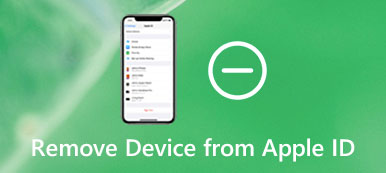라는 메시지를 받아 이 Apple ID로 업데이트할 수 없음 – 이 업데이트는 다른 사용자가 구매했거나 해당 상품이 환불 또는 취소되었기 때문에 이 Apple ID에서 사용할 수 없습니다.
많은 Apple 사용자가 오류가 발생했다고 불평합니다. 이 Apple ID로 업데이트할 수 없음 App Store에서 특정 앱을 업데이트할 때. 상품을 취소하거나 환불하지 않았는데도 같은 상황에 처해 있습니까?

The 이 Apple ID로 업데이트할 수 없음 문제는 다른 이유로 발생할 수 있습니다. 이 게시물에서는 이 문제를 해결하고 앱을 정상적으로 업데이트하는 데 도움이 되는 간단하지만 효과적인 4가지 솔루션을 공유하고자 합니다.
- 부품 1. 이 Apple ID로 사용할 수 없는 업데이트 수정을 위해 다시 시작
- 2 부. 이 Apple ID로 업데이트를 사용할 수 없도록 수정하려면 앱을 다시 설치하십시오.
- 부품 3. iOS 또는 macOS를 업데이트하여 이 Apple ID로 사용할 수 없는 업데이트 수정
- 4 부분. 이 Apple ID로 사용할 수 없는 업데이트를 수정하는 전문적인 방법
- 5 부분. 이 Apple ID로 사용할 수 없는 업데이트에 대한 FAQ
부품 1. 이 Apple ID로 사용할 수 없는 업데이트 수정을 위해 다시 시작
장치 다시 시작 이 Apple ID로 사용할 수 없는 업데이트를 포함하여 다양한 문제를 해결하려는 시도는 항상 좋습니다. 팝업 오류가 표시되면 먼저 App Store를 강제 종료한 다음 Mac 또는 iOS 기기를 다시 시작하여 문제를 해결할 수 있습니다.
일반적인 방법으로 Mac 또는 iPhone을 재시동할 수 있습니다. 그런 다음 App Store로 다시 돌아가서 오류가 수정되었는지 확인할 수 있습니다. 앱 업데이트 또는 다운로드를 다시 시도할 수 있습니다. 여전히 문제가 있는 경우 아래 해결 방법을 사용하여 문제를 계속 해결할 수 있습니다.
2 부. 이 Apple ID 오류로 업데이트를 사용할 수 없도록 수정하려면 앱을 다시 설치하십시오.
경우에 따라 이 Apple ID로 업데이트할 수 없음 오류로 이어지는 특정 앱의 고립된 문제일 수 있습니다. 앱을 삭제한 다음 다시 설치하여 문제를 해결할 수 있습니다.
iOS 기기에서 문제가 발생하는 경우 앱 아이콘을 탭하고 누른 다음 앱 삭제를 선택할 수 있습니다. 당신은 또한 열 수 있습니다 설정 앱, 선택 일반, iPhone 스토리지 그런 다음 아래로 스크롤하여 앱을 찾은 다음 앱 삭제 작업을 확인하는 옵션입니다.

Mac에서 앱을 삭제하려면 다음에서 찾을 수 있습니다. 파인더, 다음을 누릅니다. Command + Delete 앱을 휴지통으로 이동합니다. 그 후에 열 수 있습니다. 휴지통 클릭 빈 버튼을 클릭합니다.

App Store를 연 다음 기기에 이 앱을 다시 설치하세요. 이렇게 하면 이 Apple ID로 사용할 수 없는 업데이트가 해결되었는지 확인할 수 있습니다.
부품 3. iOS 또는 macOS를 업데이트하여 이 Apple ID로 사용할 수 없는 업데이트 수정
이 Apple ID로 업데이트할 수 없음 오류가 발생하면 iOS 또는 macOS를 최신 버전으로 업데이트하여 문제를 해결할 수도 있습니다.
열 수 있습니다 설정 앱, 선택 일반, 소프트웨어 업데이트 그런 다음 화면의 지시에 따라 다운로드 및 설치 업데이트.
macOS를 업데이트하려면 다음을 클릭하십시오. Apple 메뉴를 선택한 다음 시스템 환경 설정 드롭다운 목록에서. 그런 다음 클릭할 수 있습니다. 소프트웨어 업데이트 사용 가능한 업데이트가 있는지 확인합니다.

4 부분. 이 Apple ID로 사용할 수 없는 업데이트를 수정하는 전문적인 방법
이 Apple ID 문제로 사용할 수 없는 업데이트를 해결하기 위해 Apple 계정으로 App Store에서 로그아웃했다가 다시 로그인할 수도 있습니다. 설정 앱으로 이동하여 Apple 계정을 선택한 다음 계정을 로그아웃할 수 있습니다. 몇 초 동안 기다린 다음 로그인합니다. 문제가 여전히 있는 경우 전문 솔루션을 사용할 수 있습니다.

4,000,000+ 다운로드
위의 다운로드 버튼을 두 번 클릭하여 컴퓨터에 이 iOS Unlocker를 무료로 설치하고 실행하십시오.
iPhone을 컴퓨터에 연결한 다음 Apple ID를 제거하십시오 Apple 계정을 제거하는 기능.
스타트 버튼을 눌러 iOS 기기에서 Apple ID 및 iCloud 계정 제거를 시작합니다.

그런 다음 새 Apple 계정으로 로그인할 수 있습니다. 그런 다음 App Store로 돌아가 정상적으로 앱을 업데이트할 수 있습니다.
5 부분. 이 Apple ID로 사용할 수 없는 업데이트에 대한 FAQ
질문 1. iPhone에서 Apple ID를 삭제하는 방법은 무엇입니까?
모든 설정을 재설정하여 iPhone에서 Apple ID를 제거할 수 있습니다. 설정 앱으로 이동하여 일반, 재설정, 모든 설정 재설정을 차례로 탭하여 Apple ID를 쉽게 삭제할 수 있습니다.
질문 2. 이전 Apple ID를 다시 활성화하는 방법은 무엇입니까?
보안 질문이나 신뢰할 수 있는 기기 또는 전화번호를 사용하여 이전 Apple ID를 재활성화할 수 있습니다. 이전 Apple 계정의 잠금을 해제하려면 iforgot.apple 사이트로 이동하세요. 이 솔루션은 다음과 같은 경우에도 작동합니다. Apple ID 서버가 다운되었습니다 그리고 당신은 그것을 다시 활성화합니다.
질문 3. Apple ID를 다시 생성하는 방법은 무엇입니까?
새로운 Apple ID를 생성하려면 Apple ID 사이트로 이동하여 Apple ID에 서명, 변경 또는 생성할 수 있습니다. 여기에서 새 Apple ID 생성 방법 링크를 클릭한 다음 지침에 따라 Apple ID를 다시 생성할 수 있습니다.
결론
문제를 해결하는 4가지 유용한 방법을 찾을 수 있습니다. 이 Apple ID로 업데이트 할 수 없음 문제. 이 오류를 제거하는 더 좋은 방법이 있으면 다른 독자와 의견을 공유하십시오.